ملاحظة: تم تحقيق الغرض المطلوب من هذه المقالة وستتم إزالتها قريباً. لمنع مشاكل "لم يتم العثور على الصفحة"، نقوم بإزالة الارتباطات التي نعرف ماهيتها. إذا قمت بإنشاء ارتباطات تؤدي إلى هذه الصفحة، يُرجى إزالتها وسنقوم معاً بالحفاظ على اتصال الويب.
يمكنك حذف فئة لون من قائمه الفئات إذا لم تكن ترغب في ازالتها أو أزاله فئة لون من العناصر التي تم تصنيفها مسبقا.
حذف فئة لون من قائمه الفئات
بعد حذف فئة لون من قائمه الفئات ، لا يمكنك تعيينها إلى اي عناصر جديده. ومع ذلك ، لا يؤدي ذلك إلى ازالته من اي عناصر موجودة. لأزاله فئة من عنصر واحد أو مجموعه من العناصر ، راجع أزاله فئة لون من رسالة أو جهة اتصال أو عنصر تقويم أو مهمة.
-
من اي مجلد ، في مجموعه العلامات ، حدد تصنيف.
-
تحديد كل الفئات.
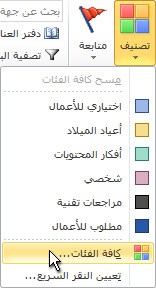
-
حدد المربع الموجود إلى جانب الفئة التي تريد حذفها ، ثم انقر فوق حذف ثم حدد نعم عندما يطلب منك Outlook تاكيد الحذف.
أزاله فئة لون من رسالة أو جهة اتصال أو عنصر تقويم أو مهمة
هناك العديد من الطرق التي يمكنك من خلالها أزاله فئة لون من عنصر.
أزاله فئة لون من عنصر واحد في مجلد
-
انقر بزر الماوس الأيمن فوق العنصر ، وحدد تصنيف ، ثم حدد الفئة التي تريد ازالتها من العنصر. يمكنك أيضا تحديد مسح كل الفئات لأزاله كل الفئات من عنصر.
أزاله فئة لون من كل العناصر التي تم تعيين الفئة لها
-
يمكنك إلغاء تحديد فئة لون من عناصر متعددة مره واحده فقط إذا كنت تعمل في طريقه عرض الجدول.
أزاله فئات لون معينه من عناصر متعددة في الوقت نفسه
-
حدد عرض ، ثم من المجموعة ترتيب ، اختر فئات. يؤدي ذلك إلى تجميع العناصر في مجلد واحد حسب الفئة.
-
قم بالتمرير حتى تعثر علي الفئة التي تريد ازالتها.
-
حدد العنصر الأول في القائمة ، ثم اضغط باستمرار علي المفتاح Shift وقم بالتمرير لأسفل وصولا إلى نهاية القائمة وحدد العنصر الأخير في القائمة.
-
انقر بزر الماوس الأيمن فوق العناصر المميزة ، وحدد تصنيف ، ثم حدد الفئة التي تريد ازالتها من العنصر. يمكنك أيضا تحديد مسح كل الفئات لأزاله كل الفئات من عنصر.
ملاحظة: إذا أردت أزاله فئة لون من عنصر تقويم متكرر ، فافتح السلسلة بدلا من تكرار واحد للعنصر. يتم تعيين فئات اللون لكل العناصر في سلسله.
حذف فئة لون من قائمه الفئات
بعد حذف فئة لون من قائمه الفئات ، لن تكون متوفرة لتعيينها إلى عناصر الا إذا قمت باعاده إنشائها. لا يؤدي حذف فئة لون إلى حذفها من العناصر التي تم وضع علامة لها مسبقا ، ولكن يمكنك حذفها يدويا إذا لزم الأمر.
-
على شريط الأدوات، انقر فوق تصنيف

-
انقر فوق كل الفئات.
-
حدد فئة اللون ، ثم انقر فوق حذف.
أزاله فئة لون من رسالة أو جهة اتصال أو عنصر تقويم أو مهمة
يمكنك أزاله فئة لون من عنصر في طريقه عرض جدول ، مثل علبه الوارد ، أو من داخل العنصر المفتوح.
أزاله كل الفئات الملونة من عنصر في طريقه عرض جدول
-
انقر بزر الماوس الأيمن فوق العنصر الذي تريده ، وانقر فوق تصنيف علي القائمة المختصرة ، ثم انقر فوق مسح كافة الفئات.
أزاله فئات لون معينه من عنصر في طريقه عرض جدول
-
انقر بزر الماوس الأيمن فوق العنصر ، وانقر فوق تصنيف علي القائمة المختصرة ، ثم انقر فوق كافة الفئات.
-
قم بإلغاء تحديد خانات الاختيار لفئات اللون التي تريد ازالتها.
أزاله فئة لون من عنصر مفتوح
-
في راس الرسالة ، انقر بزر الماوس الأيمن فوق فئة اللون ، ثم انقر فوق مسح اسم الفئة الملونة.
تلميح: لأزاله كافة فئات ألوان التي تم تعيينها للعنصر ، انقر بزر الماوس الأيمن فوق اي فئة من فئات ألوان ، ثم انقر فوق مسح كافة الفئات.
ملاحظات:
-
عندما تقوم بازاله فئة لون من عنصر تقويم متكرر ، يجب فتح السلسلة بدلا من تكرار واحد للعنصر. يتم تعيين فئات اللون لكل العناصر في سلسله.
-
يظهر شريط المهام دوما في طريقه عرض الجدول. يمكنك أزاله فئة لون من مهمة أو عنصر آخر في "شريط المهام" بالطريقة نفسها التي تقوم بها في طرق عرض الجدول الأخرى.
-
أزاله فئة لون من ملاحظه
-
انقر بزر الماوس الأيمن فوق الملاحظة ، وانقر فوق تصنيف علي القائمة المختصرة ، ثم انقر فوق مسح كافة الفئات.
أزاله فئات لون معينه من ملاحظه في طريقه عرض الأيقونات أو طريقه عرض الجدول
-
انقر بزر الماوس الأيمن فوق الملاحظة ، وانقر فوق تصنيف علي القائمة المختصرة ، ثم انقر فوق كافة الفئات.
-
قم بإلغاء تحديد خانات الاختيار لفئات اللون التي تريد ازالتها.
أزاله كل الفئات الملونة من ملاحظه مفتوحة
-
في ملاحظه مفتوحة ، انقر فوق ملاحظه

-
انقر فوق تصنيف، ثم انقر فوق مسح كافة الفئات.
أزاله فئات لون معينه من ملاحظه مفتوحة
-
في ملاحظه مفتوحة ، انقر فوق ملاحظه

-
انقر فوق تصنيف، وفوق كافة الفئات، ثم قم بإلغاء تحديد خانات الاختيار لفئات اللون التي تريد ازالتها.










